Hogyan készítsünk biztonsági másolatot vagy helyezzünk át címjegyzék- vagy névjegyadatokat egy új Mac-re
Az Apple Time Machine biztonsági másolatot készít a Névjegylistáról, de nem könnyű csak a Névjegyadatokat visszaállítani a Time Machine biztonsági másolatából.
Van egy egyszerű megoldás, bár a módszer és a nómenklatúra egy kicsit változik az OS X és a macOS különböző verzióival. A Névjegyek alkalmazással egyetlen fájlba exportálhatja a tartalmát, amelyet könnyen áthelyezhet egy másik Mac-re, vagy használhatja biztonsági másolatként. Itt van, hogyan.
A cikkben található információk a macOS Catalina (10.15) és az OS X Tiger (10.4) közötti operációs rendszert futtató Mac számítógépekre vonatkoznak.
Dob Kapcsolatok.
-
Kattintson Fájl a Névjegyek menüsorban.

-
Válassza ki Kapcsolatok archívuma.

-
A megnyíló Mentés másként párbeszédpanelen adjon nevet az archív fájlnak, válassza ki, hová szeretné menteni a fájlt, majd kattintson a Megment.

Használja a feltáró háromszög mellett Ahol mezőben a párbeszédpanel kibontásához.
Névjegyek visszaállítása a macOS Catalina (10.15) rendszerben a Mountain Lion (10.8) segítségével
Az archívum névjegyeinek a Névjegyek alkalmazásba helyezéséhez:
-
Kattintson Fájl a Kapcsolatok menüsort, és válassza ki Importálás a legördülő menüben.
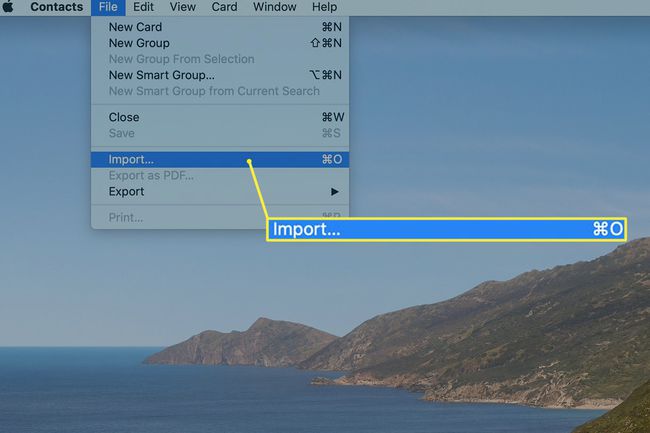
-
Keresse meg a Névjegyzék archívum te alkottál. Válassza ki és kattintson Nyisd ki.

-
Megnyílik egy legördülő lap, amely megkérdezi, hogy le szeretné-e cserélni az összes Névjegyadatot a kiválasztott archív fájl tartalmára. Kattintson Cserélje ki az összeset A folytatáshoz.

Kattintás után Cserélje ki az összeset, a folyamat nem vonható vissza.
A címjegyzék adatainak biztonsági mentése és visszaállítása az OS X Lion rendszerben az OS X Leopard segítségével
Az OS X régebbi verzióiban a Névjegyeket Címjegyzéknek hívták. Az adatfájl biztonsági mentése és visszaállítása a következőképpen történik:
Indítsa el a Címjegyzék alkalmazást a Dockban található ikonjára kattintva, vagy használja a Findert a navigáláshoz Alkalmazások és kattintson duplán a Címjegyzék Alkalmazás.
A Fájl menüből válassza ki a lehetőséget Export > Címjegyzék archívum.
A megnyíló Mentés másként párbeszédpanelen adja meg az archív fájl nevét, vagy használja az alapértelmezett nevet.
Használja a feltáró háromszög a Mentés másként mező mellett a párbeszédpanel kibontásához. Navigáljon egy helyre a Mac számítógépén, hogy tárolja a Címjegyzék archív fájlját.
Válasszon ki egy úti célt, és kattintson Megment.
Címjegyzék visszaállítása OS X Lion (10.7) rendszerben az OS X Leopard (10.5) segítségével
A visszaállítás is hasonló az újabb verziókhoz:
Indítsa el a Címjegyzék alkalmazást a Dockban található ikonjára kattintva, vagy a Finder segítségével léphet ide Alkalmazások. Ezután kattintson duplán a Címjegyzék Alkalmazás.
Kattintson Fájl a Címjegyzék menüsorban, és válassza ki Importálás a legördülő menüből.
A megnyíló párbeszédpanelen lépjen a létrehozott címjegyzék-archívumba, jelölje ki, és kattintson a gombra Nyisd ki.
A rendszer megkérdezi, hogy le szeretné-e cserélni az összes névjegyet a kiválasztott archívumban lévőkkel. Kattintson Cserélje ki az összeset.
A címjegyzék adatainak biztonsági mentése és visszaállítása az OS X Tiger és korábbi verzióival
Így néz ki a folyamat az OS X korábbi verzióiban:
Indítsa el a Címjegyzék alkalmazást az ikonjára kattintva a Dokk, vagy a Finder segítségével navigáljon ide Alkalmazások és kattintson duplán a Címjegyzék Alkalmazás.
Kattintson Fájl a Címjegyzék menüsorban, és válassza ki Back Up Címjegyzék.
Ban,-ben Mentés másként megnyíló párbeszédpanelen adja meg az archív fájl nevét, vagy használja az alapértelmezett nevet.
Használja a feltáró háromszög mellett Mentés másként mezőben bontsa ki a párbeszédpanelt, és lépjen egy helyre a Mac számítógépén a Címjegyzék archív fájljának tárolásához.
Válasszon ki egy úti célt, és kattintson Megment.
Állítsa vissza a címjegyzéket az OS X Tiger (10.4) és korábbi verziókban
Indítsa el a Címjegyzék alkalmazást a Dockban található ikonjára kattintva, vagy a Finder segítségével navigáljon ide Alkalmazások. Kattintson duplán a Címjegyzék Alkalmazás.
Kattintson Fájl a Címjegyzék menüsoron, és válassza ki Visszatérés a Címjegyzék biztonsági másolatához.
A megnyíló párbeszédpanelen keresse meg a címjegyzék korábban létrehozott biztonsági másolatát, és kattintson a Nyisd ki gomb.
A rendszer megkérdezi, hogy le szeretné-e cserélni az összes névjegyet a kiválasztott archívumban lévőkkel. Kattintson Cserélje ki az összeset.
Címjegyzék vagy névjegyek áthelyezése új Mac gépre
Ha áthelyezi a Címjegyzéket vagy a Névjegyeket egy új Mac számítógépre, használja a Export lehetőséget az archívum létrehozására a Címjegyzék biztonsági másolatának létrehozása helyett. Az Exportálás funkció egy archív fájlt hoz létre, amely az OS X és a macOS összes verziója számára olvasható.
